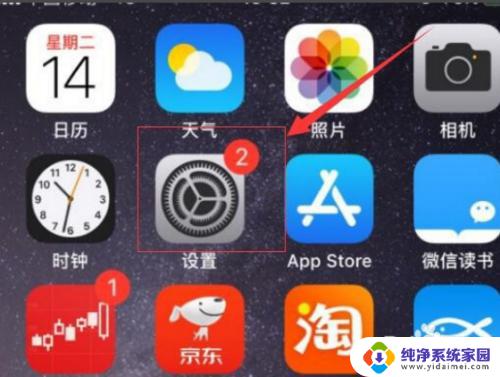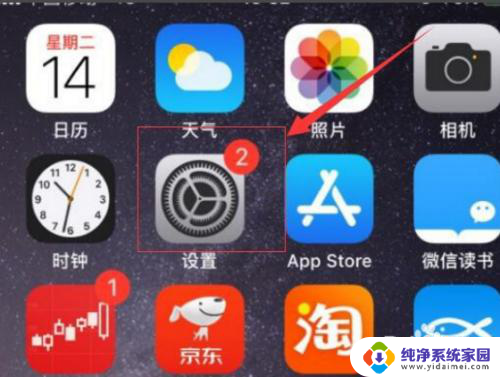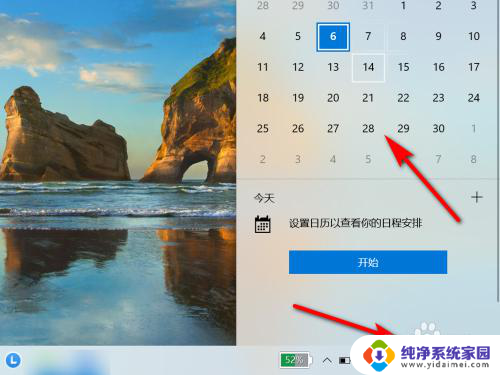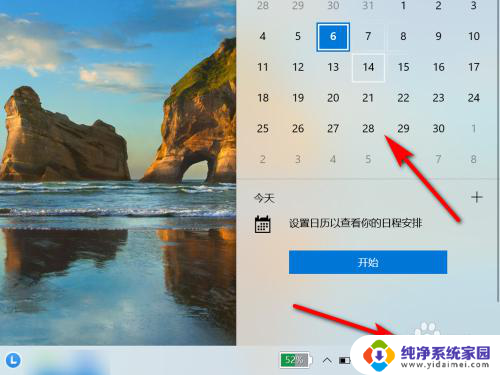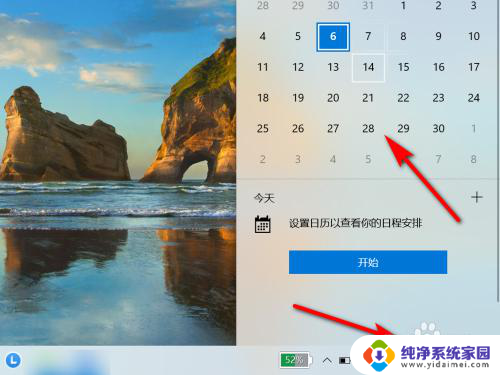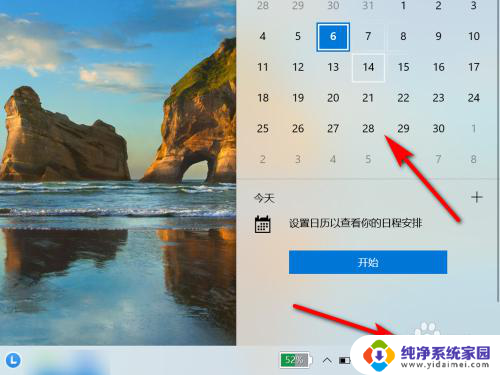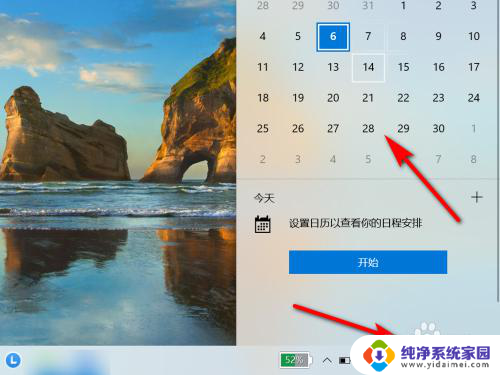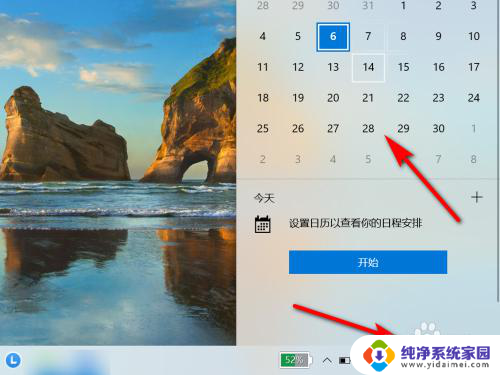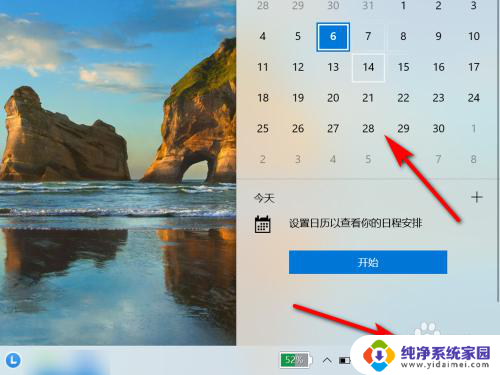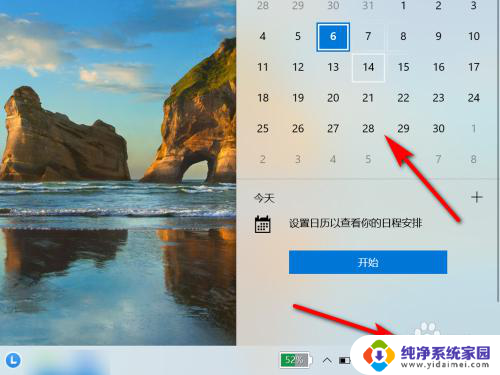iphone设置农历日程 苹果iPhone日历如何切换到农历显示
更新时间:2023-08-09 08:43:54作者:jiang
iphone设置农历日程,苹果iPhone作为一款全球热门的智能手机,拥有强大的功能和便捷的操作方式,为用户带来了极大的便利,在日常生活中,我们经常需要查询农历日期以及相关的节日,而iPhone的日历功能正好可以满足这一需求。通过简单的设置,我们可以轻松地将iPhone的日历切换到农历显示,方便我们随时了解农历日期和重要节日。接下来让我们一起来了解一下如何设置iPhone的日历,享受农历日程带来的便利吧!
具体方法:
1.首先,我们需要准备一部手机。然后我们打开手机,在手机的主页上我们找到“设置”,点击进入。
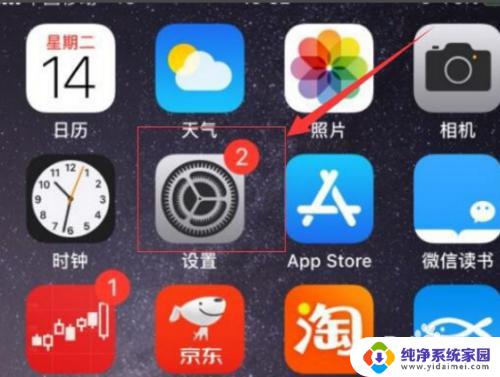
2.我们点击进入设置之后,在手机显示的设置的界面中。我们可以看到有“日历”选项,然后点击进入。
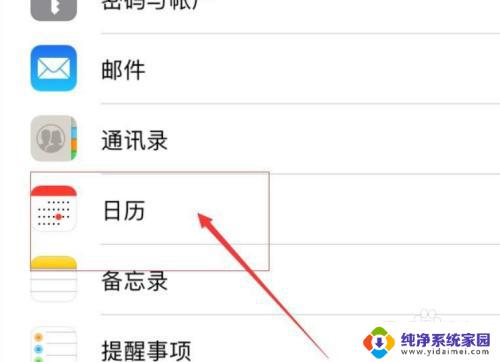
3.我们进入“日历”之后,在手机显示的日历的界面中,我们找到“其他历法”,然后点击进入。
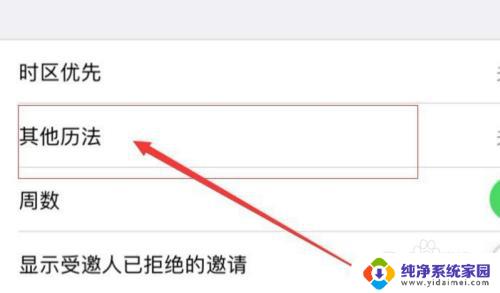
4.接着,在进入的其他历法界面中。可以看到有很多不同的历法,这里选择需要显示的历法“农历”,开启农历就可以。
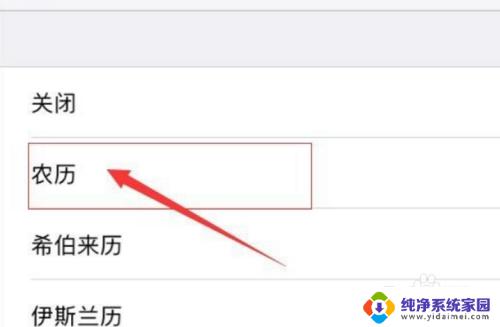
以上是iPhone设置农历日历的全部内容,如果您遇到相同的问题,请参考本文中介绍的步骤进行修复,希望这对您有所帮助。